Vai jūsu Windows 11 klēpjdatoram ātri izlādējas akumulators, kad tas ir savienots ar monitoru, bet citādi darbojas ilgāk? Mans draugs piedzīvo to pašu — nemierīgi 4K videoklipi un Photoshop kļūst gausa, kamēr viņš rediģē attēlus. Veicot izmeklēšanu, es atklāju, ka viņš nebija norādījis Windows 11, lai izvēlētos integrētu vai speciālu grafiku (GPU) vairākām atbilstošām lietotnēm un spēlēm. Ja jums ir līdzīgas problēmas, veiciet tālāk norādītās darbības, kā iestatīt noklusējuma grafiku operētājsistēmas Windows 11 datorā.
Kāpēc operētājsistēmai Windows 11 izvēlēties noklusējuma grafiku lietotnēm un spēlēm
Visiem galddatoriem un klēpjdatoriem ar operētājsistēmu Windows 11 ir integrēta grafiskā mikroshēma mātesplatē, lai darbinātu displeju un palaistu visas standarta lietotnes un spēles. Jūs atradīsiet Radeon integrētās grafiskās mikroshēmas datoros ar AMD procesoru un Intel HD grafiskās mikroshēmas tajos, kuros ir Intel procesori. Šīs integrētās GPU mikroshēmas var apstrādāt līdz pat 1080p izšķirtspējas displejus un mazāku kadru ātrumu. Tāpēc integrētās GPU mikroshēmas bieži pagarina klēpjdatoru akumulatora darbības laiku.
Veiktspējas daudzsološajos klēpjdatoros un galddatoros ir iekļauta atsevišķa grafikas mikroshēma (klēpjdators) vai karte (galddators), lai apstrādātu grafikas prasīgas lietotnes un spēles. Šādas GPU mikroshēmas nodrošina aizraujošāku grafisko veiktspēju (kadru nomaiņas ātrumu un izšķirtspēju) ar tādām spēlēm kā Fortnite vai Battlefield 2042. Taču tās arī patērē vairāk enerģijas un akumulatora enerģijas, it īpaši klēpjdatoros. Tāpēc spēļu klēpjdatoriem ar galddatora līmeņa GPU mikroshēmām ir īsāks akumulatora darbības laiks un tie padara jūsu klēpju karstu.
Interesanti, ka Windows 11 var izvēlēties integrētu vai diskrētu grafiku atkarībā no izmantotajām lietotnēm vai spēlēm. Varat arī iegūt iestatījumu, lai noteiktu, kuru grafiku (GPU) lietotne vai spēle var izmantot pēc noklusējuma. Tādā veidā jūs varat izveidot 4K video VLC atskaņotājā, vai arī spēles, kurās ir nepieciešama grafika, darbojas nevainojami.
Ir divi veidi, kā iestatīt noklusējuma grafiku operētājsistēmā Windows 11, un vispirms apskatīsim vienkāršāko.
Iestatiet noklusējuma grafiku operētājsistēmā Windows 11, izmantojot lietotni Iestatījumi
Lietotne Iestatījumi ļauj iestatīt noklusējuma grafiku fotoattēlu skatītājiem, attēlu redaktoriem, video atskaņotājiem, arhivēšanas (WinRAR) programmām un pat datorā instalētajām spēlēm. Lūk, kā likt sistēmai Windows izvēlēties atbilstošu grafiku, lai operētājsistēmā Windows 11 nodrošinātu vislabāko veiktspēju.
1. Nospiediet Windows+I īsinājumtaustiņus, lai atvērtu lietotni Iestatījumi.
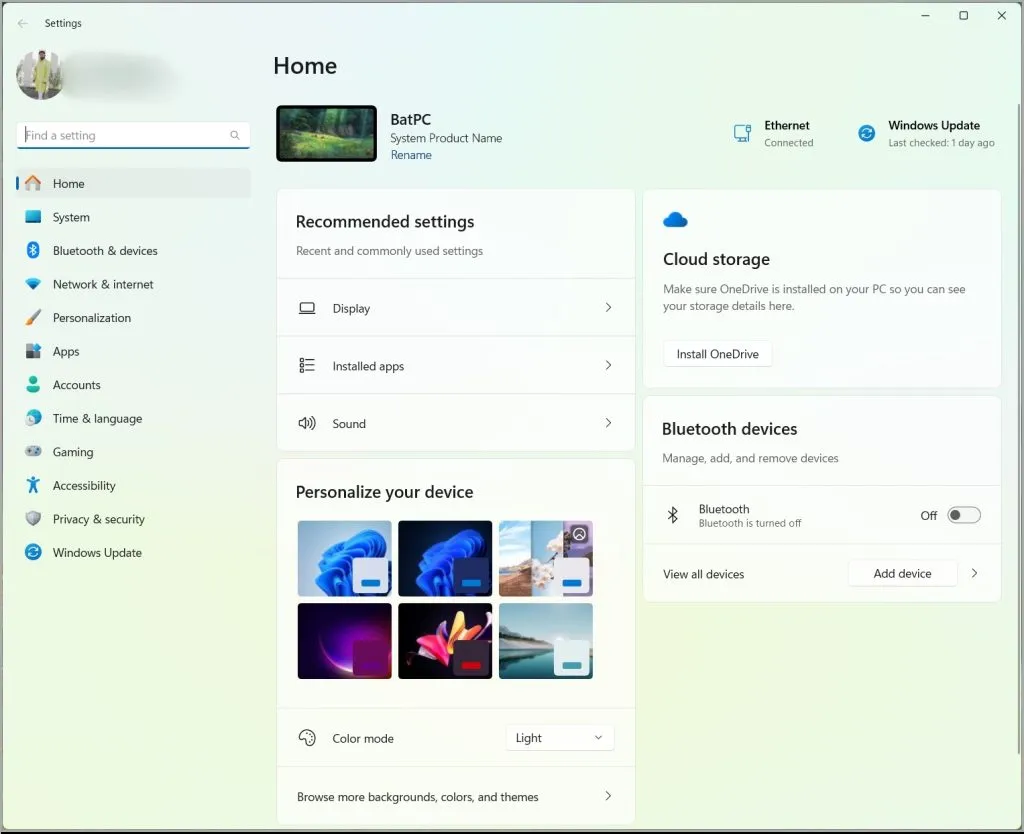
2. Kreisajā sānjoslā atlasiet Sistēma un labajā loga rūtī izvēlieties Displejs .
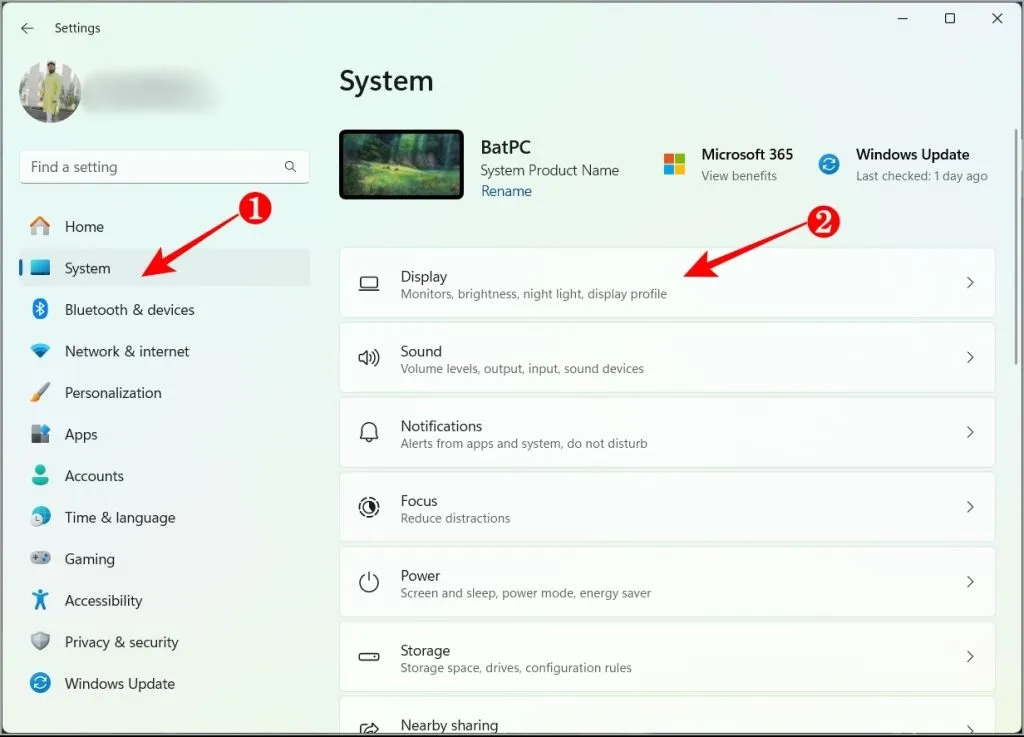
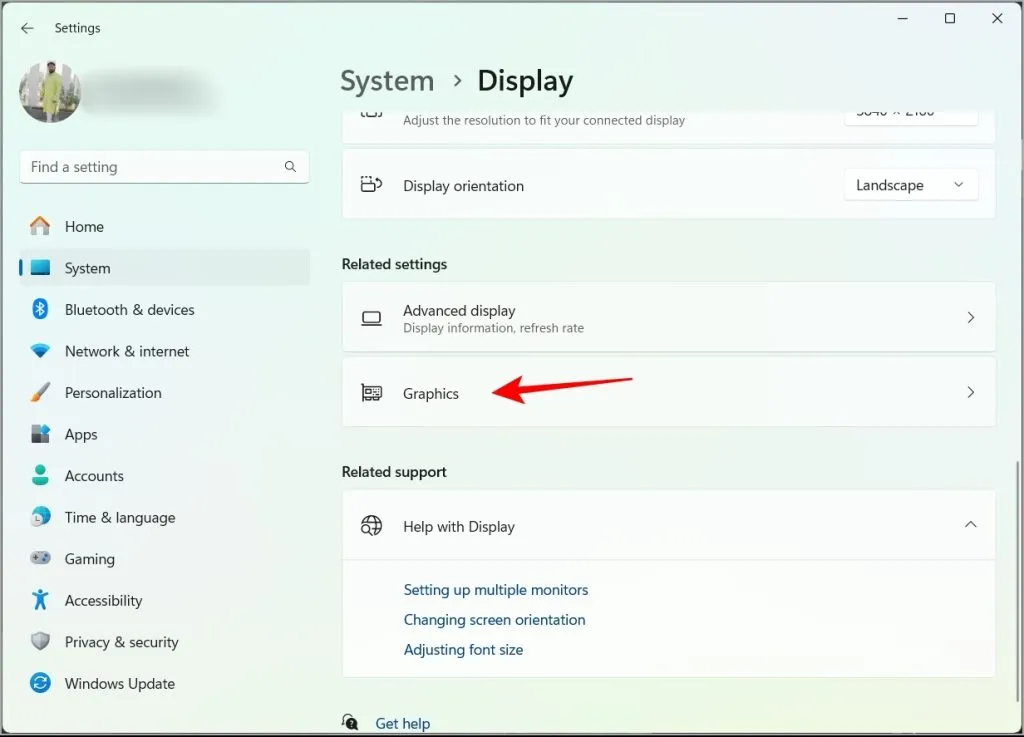
4. Dodieties uz sadaļu Pielāgotie iestatījumi lietojumprogrammām, lai atrastu to programmu un spēļu sarakstu, kuras ļauj izvēlēties konkrētu grafiku.
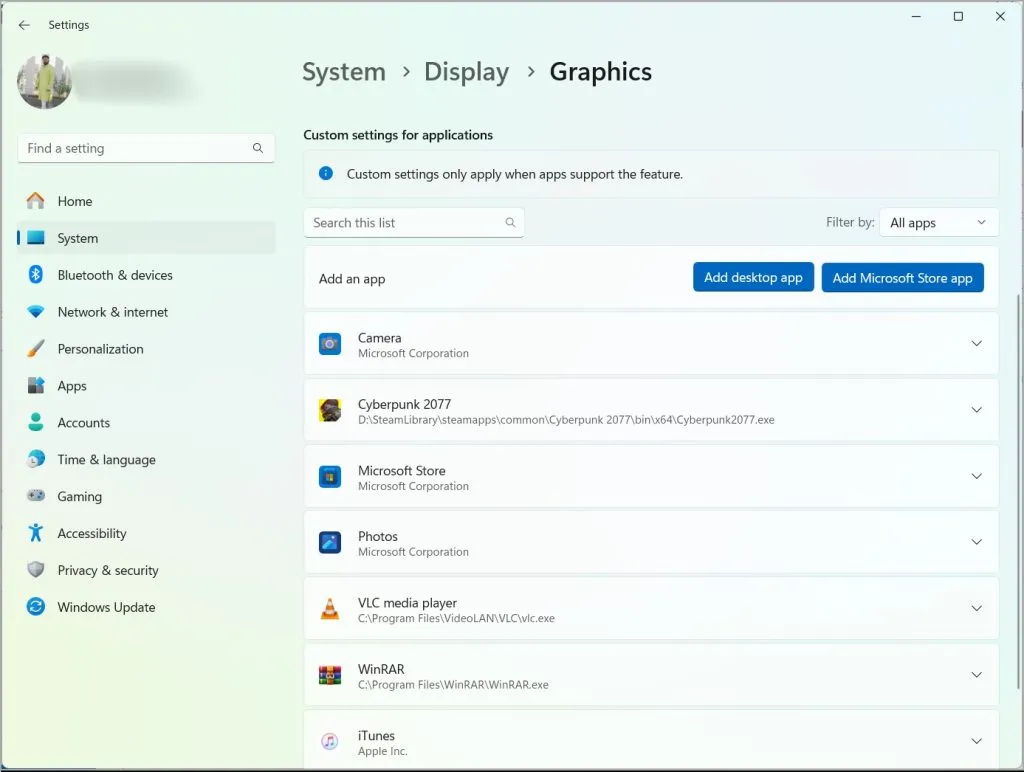
5. Izvēlieties jebkuru lietotni vai spēli. Datorā es izvēlējos VLC un atklāju, ka Windows kā GPU preferenci nolaižamajā izvēlnē ir iestatījusi opciju Ļaut Windows izlemt (enerģijas taupīšana) .
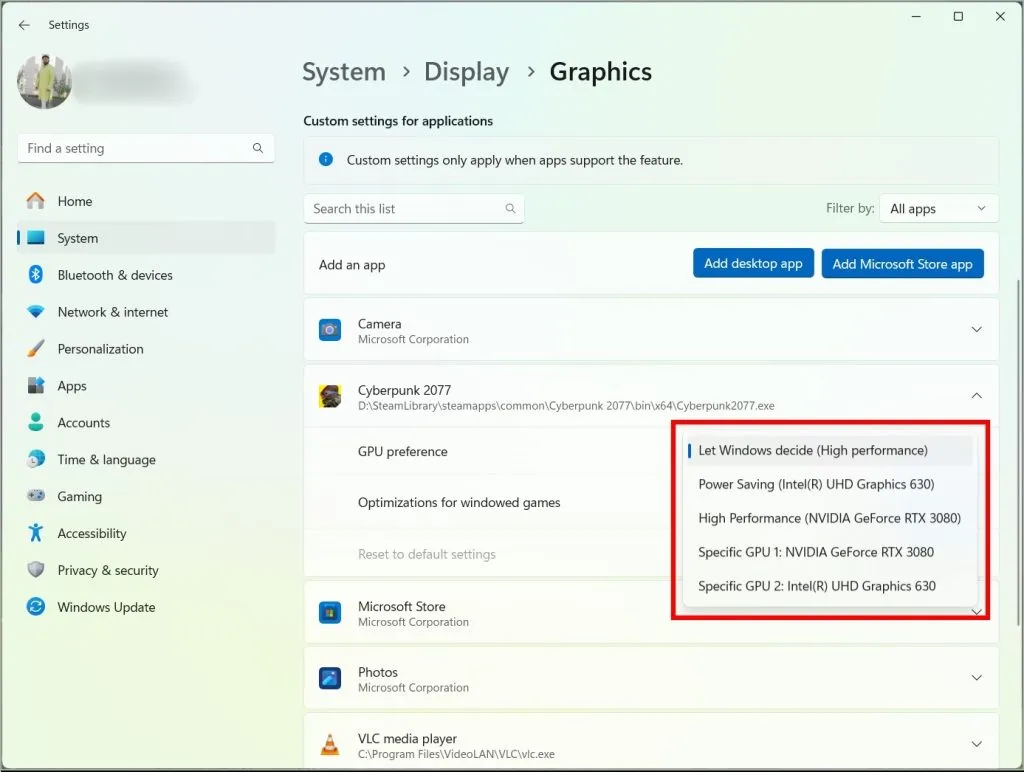
Šajā nolaižamajā izvēlnē ir pieejamas piecas iespējas (atkarībā no datora GPU skaita):
- Ļaujiet sistēmai Windows izlemt — pamatojoties uz programmas būtību, sistēma Windows izvēlas grafiku, lai nodrošinātu augstu veiktspēju vai taupītu enerģiju.
- Enerģijas taupīšana — operētājsistēmā Windows enerģijas taupīšanai izmanto integrēto GPU.
- Augsta veiktspēja — sistēma Windows izmantos speciālo NVIDIA vai AMD GPU, ja jūsu datoram tāds ir.
- Konkrēts GPU 1: Diskrēts NVIDIA vai AMD GPU
- Konkrēts GPU 2: integrēts Intel vai Radeon GPU.
Ja jūsu datorā darbojas Windows 11 2022 vai jaunāka versija, varat izmantot opciju Optimizācija Windows spēlēm displeja iestatījumu sadaļā Grafika . Šī funkcija atbloķē automātisko HDR un mainīgo atsvaidzes intensitāti spēlēm ar logiem, vienlaikus nodrošinot uzlabotu vizuālo latentumu. Papildus noklusējuma grafikas iestatīšanai varat izmantot šo optimizāciju tādām lietotnēm kā Fotoattēli un Kamera.
Iestatiet noklusējuma grafikas karti no specializētās grafikas lietotnes
Jūsu Windows datorā ar atsevišķu AMD vai NVIDIA GPU būs iepriekš instalēta atbilstoša programma. Neuztraucieties, ja tāda nav; lejupielādējiet un instalējiet jaunāko AMD programmatūru: Adrenalin Edition no AMD vietnes vai NVIDIA vadības paneli no Microsoft veikala. Šīs īpašās lietotnes ļauj pievienot spēles un pat atsevišķas lietotnes, lai maksimāli izmantotu īpašās grafikas priekšrocības.
Manā datorā ir NVIDIA GeForce RTX 3080, tāpēc šajā rokasgrāmatā izmantošu NVIDIA vadības paneli. Darbības ir līdzīgas AMD Radeon programmatūrai.
1. Datorā uzdevumjoslas apakšējā labajā stūrī atveriet lietotni NVIDIA Control Panel vai nospiediet Windows + S, lai atvērtu Windows meklēšanu.
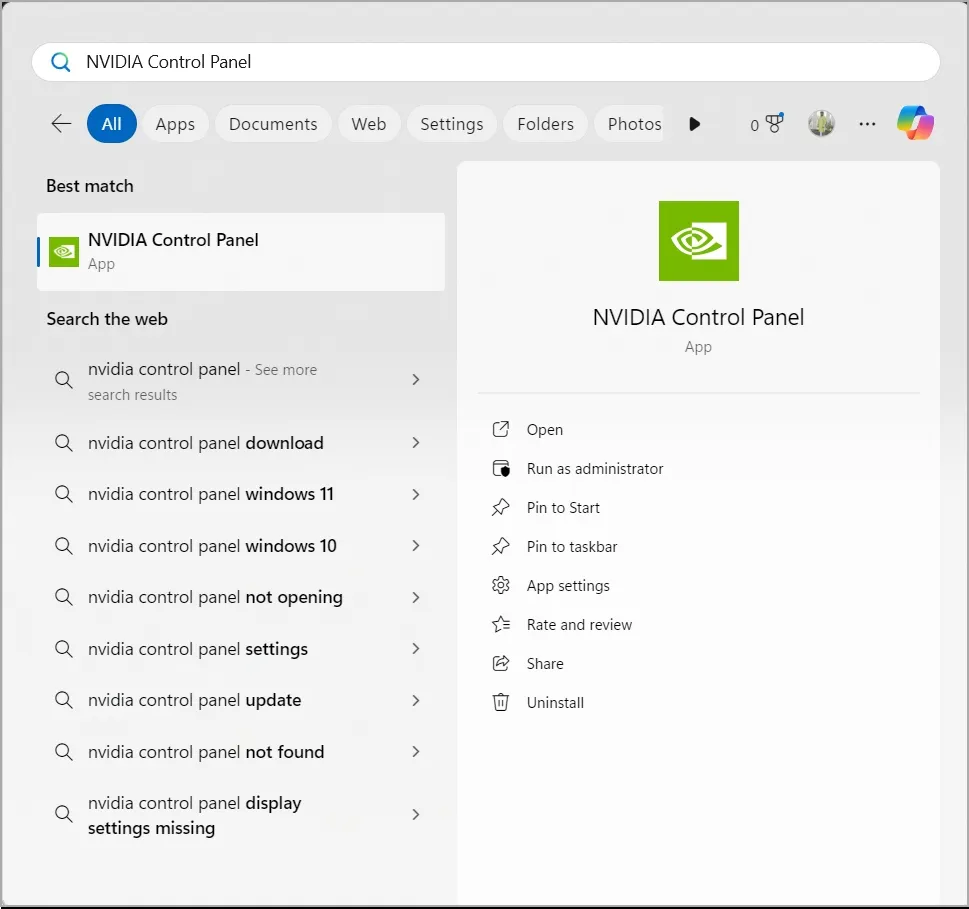
2. Kreisās sānjoslas sadaļā 3D iestatījumi atlasiet Pārvaldīt 3D iestatījumus .
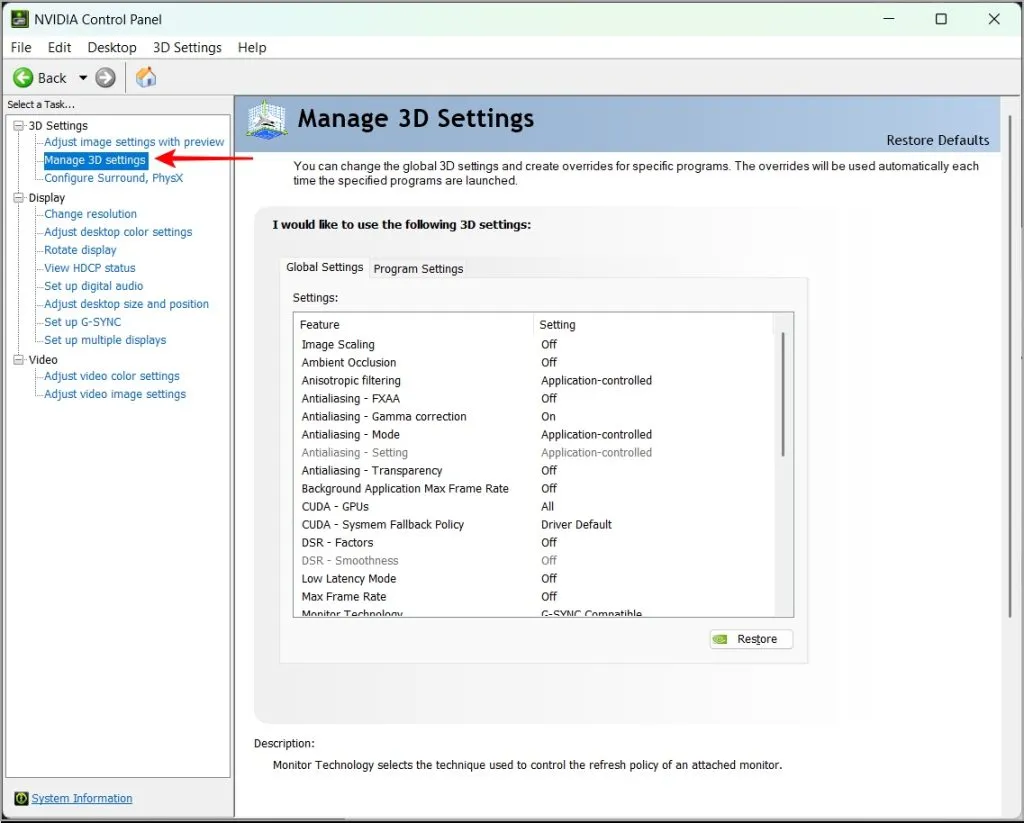
3. Labajā rūtī ir divas cilnes – Globālie iestatījumi un Programmas iestatījumi.
Globālie iestatījumi: tajā ir norādīti iestatījumi, kas attiecas uz visām jūsu datora programmām. Ja vēlaties mainīt konkrētu iestatījumu, noklikšķiniet uz tā un blakus esošajā nolaižamajā izvēlnē izvēlieties opcijas.
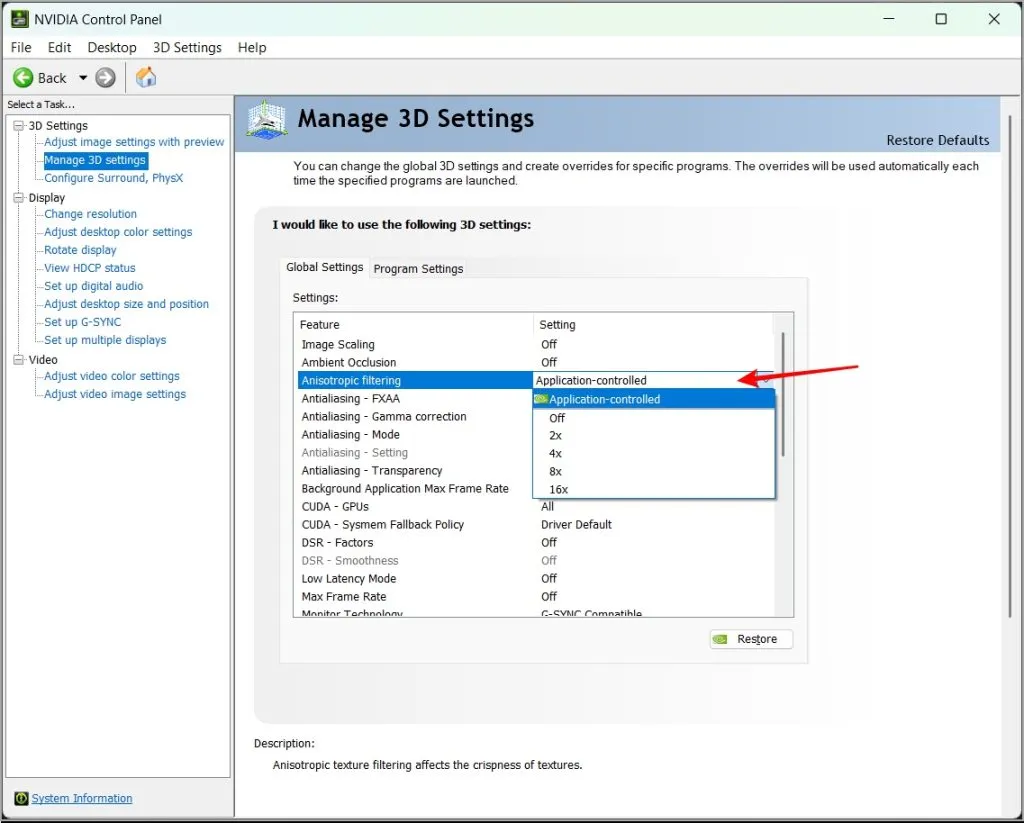
Programmas iestatījumi: tas automātiski nosaka atbalsta programmas un uzskaita visus individuālos iestatījumus, kurus varat izvēlēties konkrētiem uzdevumiem. Piemēram, varat mainīt VLC multivides atskaņotāja iestatījumu Tekstūras filtrēšana — kvalitāte uz Augsta kvalitāte .
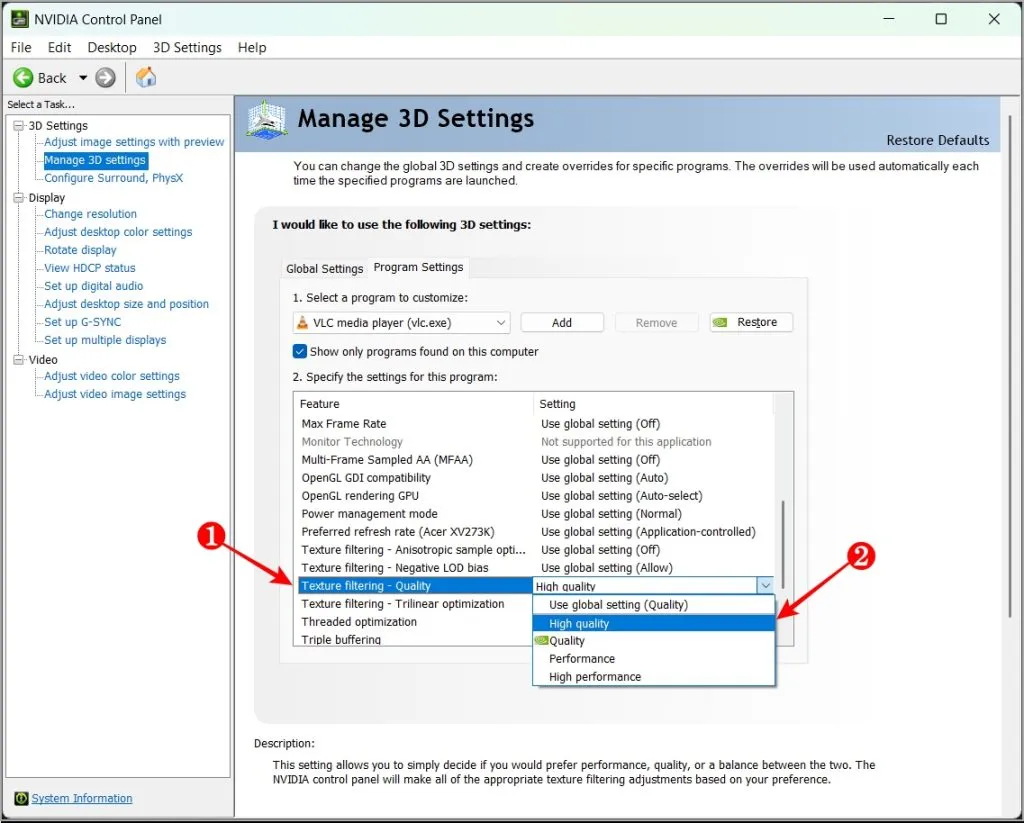
Ja zināt, ko katrs no tiem dara, iesakām izdomāt atsevišķus iestatījumus. Tomēr vienmēr varat nospiest pogu Atjaunot , lai atsauktu visus mainītos iestatījumus.
4. Kad esat pabeidzis, nospiediet pogu Apply NVIDIA vadības paneļa apakšējā labajā stūrī.
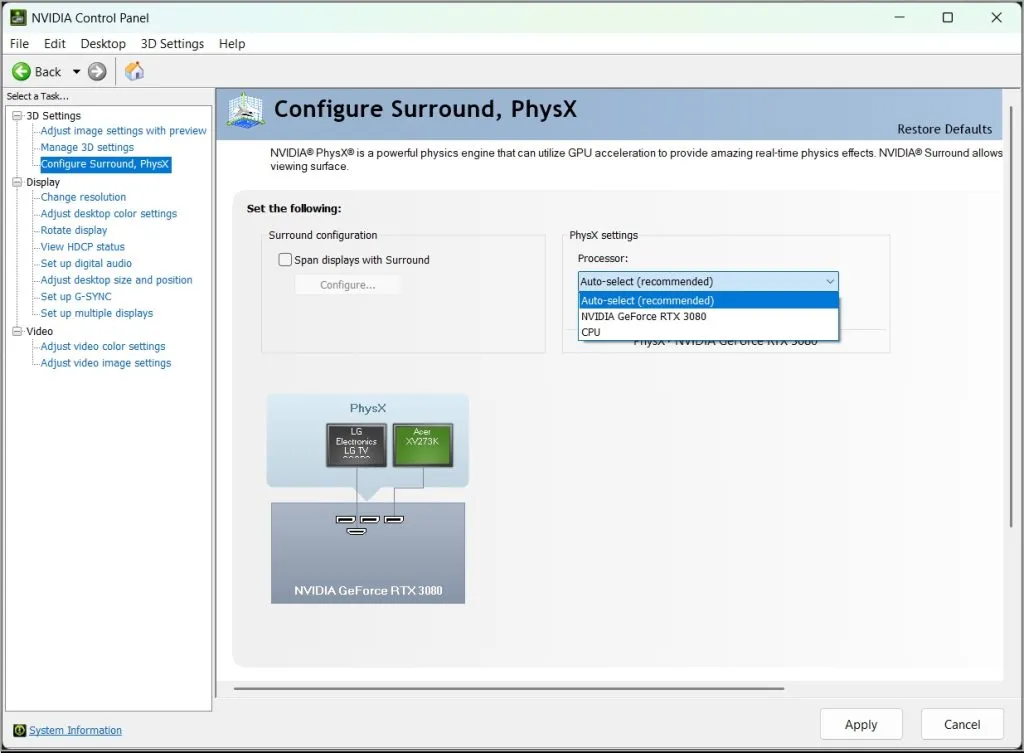
Kontrolējiet, kuru grafiku izmantot efektīvi
Piešķirot atbilstošu grafiku, sistēma Windows 11 vienmēr piešķir prioritāti enerģijas taupīšanai vai augstai veiktspējai atkarībā no lietotnes vai spēles. Ja nepieciešams, vienmēr varat izlemt, kurš GPU var padarīt attēlu skatītāju pievilcīgu vai ietaupīt akumulatora darbības laiku. Protams, tas attiecas tikai tad, ja jūsu datorā ir integrēta un diskrēta grafika. Ja neesat pārliecināts, ļaujiet sistēmai Windows izvēlēties jūsu vietā. Tomēr iestatiet diskrētu grafiku kā noklusējuma video atskaņotājiem, ja jums patīk 4K video un visas savas spēles.
Atbildēt